Pixpa gör att du kan granska och godkänna de digitala/printprodukter som finns i ordning.
Du kan endast granska och godkänna beställningar om du har valt det granska de digitala nedladdningsbeställningarna eller har valt att granska under installationen WHCC Lab/Custom Lab. Du kan också välja att automatiskt godkänna beställningarna direkt.
I granskningsstadiet kan du visa grödan som kunden har ställt in, redigera grödan, byt ut filerna, och sedan godkänna och skicka dem till labbet för uppfyllelse.
Granska och godkänn en beställning:
- ange lagra beställningar (1) i sökfältet.
- Från de relaterade resultaten, klicka påButik – Beställningar alternativ (2) under Studiolänkar.

- Du skulle nu se Beställningar sida där du skulle se alla beställningar.
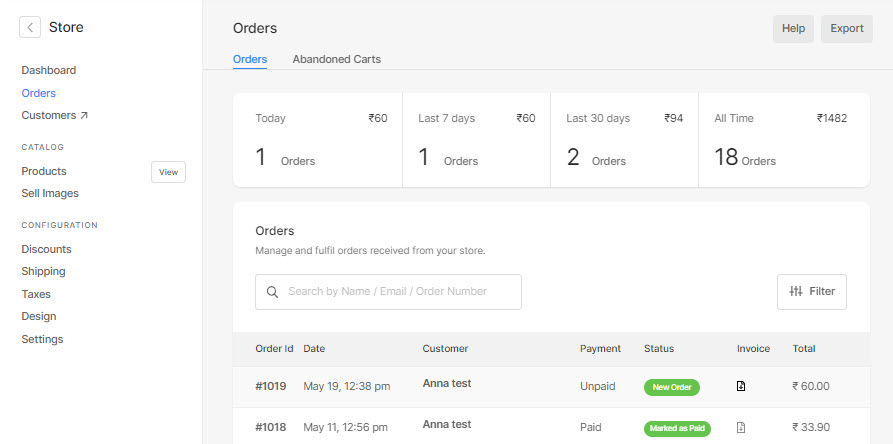
- Klicka på en beställa för att öppna den.
- Hitta digitala nedladdningar, WHCC eller anpassade labbprodukter och se/redigera beskärningoch ersätt originalfilen om nödvändigt.
- Klicka nu på Godkänn & Skicka knappen för att godkänna beställningen.
- När du har godkänt den digitala nedladdningsfilen kommer nedladdningslänken att genereras och visas.
Se även: Återskapa länk för digital nedladdningsbeställning. - Hela galleriets nedladdningslänk kommer att tillhandahållas utan något godkännande som en zip-fil.
- När du har godkänt en WHCC eller anpassad labbprodukt kommer den att skickas till respektive labb för uppfyllelse.
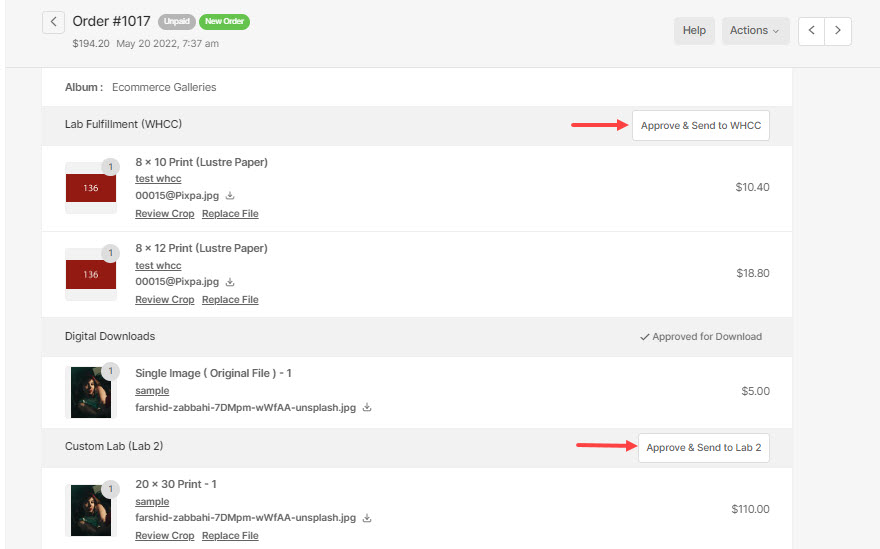
- När du har klickat på Knappen Godkänn och skicka, kommer du att se en bekräftelse popup.
- Klicka på Bekräfta knapp.
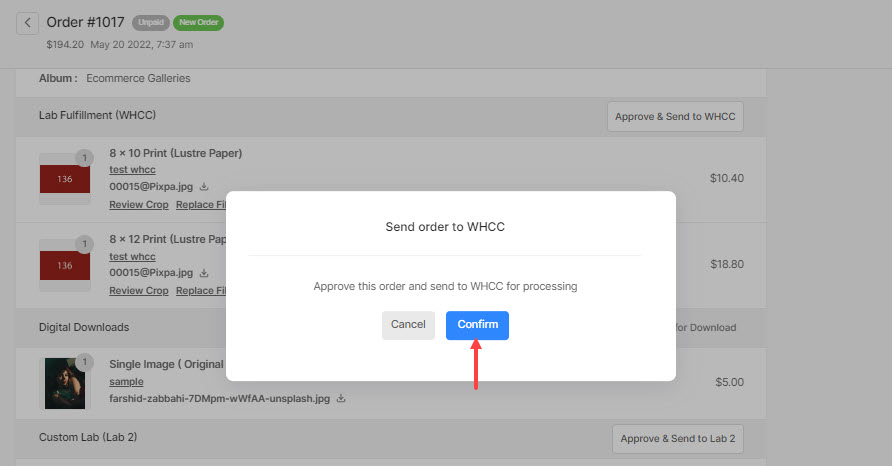
Du har nu godkänt filerna i beställningen.
